Налаштування програми блокнот

Продовжимо нашу роботу. Налаштування програми Блокнот не викликає труднощів.
Давайте трохи зупинимося на двох меню «Вид» і «Довідка». У меню «Вид» зазвичай містяться інструменти, які дозволяють налаштувати зовнішній вигляд вікна програми.
Наприклад, включити або відключити якісь панелі інструментів, або якісь додаткові інформаційні області вікна програми. Програма «Блокнот» дуже проста, тому в ній міститься тільки один пункт - «Рядок стану».
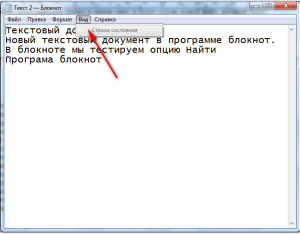
При включенні «Рядки стану» в нижній області вікна програми буде виводитися інформація про кількість рядків і стовпців в документі. Але тут є один нюанс. Для того, щоб включити рядок стану нам потрібно спочатку відключити режим переносу по словах.
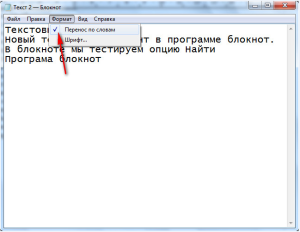

Тепер ми можемо скористатися «Рядком стану». І ми бачимо, що тут у нас виводиться кількість рядків і стовпців в документі.
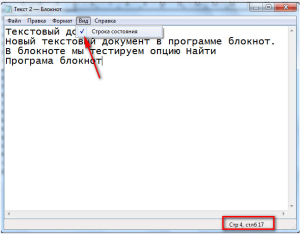
Для створення стовпців необхідно скористатися кнопкою табуляції. Про неї я вам розповідала, коли ми з вами говорили про клавіатуру. Наприклад, ми зараз створимо новий текстовий документ, і нам потрібно створити якусь числову табличку. Це буде текстовий документ, але він буде сприйматися програмою як що складається з декількох рядків і стовпців.
Для цього ми можемо вводити якийсь символ, натискати клавішу табуляції, вводити наступний символ, табуляції, наступний символ і так далі. Таким ось чином ми можемо вводити символи. Зверніть увагу на відображення кількості рядків і стовпців.
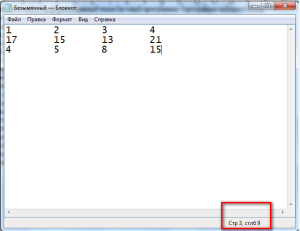
Єдине, що я можу сказати, з цією функцією я ні разу не працювала, тому не можу пояснити, чому вона відображає кількість стовпців неточно. Мабуть воно так інтерпретує клавішу табуляції, адже у нас тут всього чотири шпальти і три рядки.
Таким простим чином ви можете створювати тут таку інформацію і копіювати її в інші програми. Наприклад, в програму Excel.
Ще я хочу вам розповісти про те, що є додаткові клавіші, які нам дозволяють працювати з документами. Наприклад, є клавіші Home і End. Що вони означають? Давайте ми розкриємо на весь екран вікно програми Блокнот, і встановимо покажчик текстового курсора десь посередині тексту. Якщо ми зараз натиснемо клавішу Home, то курсор автоматично буде перенесений на початок рядка. Якщо ми натиснемо клавішу End, то курсор буде перенесений на кінець рядка.
Є ще клавіші Page up і Page down. Ці клавіші дозволяють перегортати документ, якщо він дуже великий і не поміщається в розміри екрану. Клавіша Page up змістить наш документ так, щоб ми могли побачити другу його частину. А Page down, відповідно, змістить текст таким чином, щоб ми бачили нижню частину тексту. Ці клавіші ви можете спробувати самостійно, відкривши який-небудь довгий текстовий документ.
На цьому наш сьогоднішній урок закінчено! Удачі вам!
Схожі записи.
- Зовнішні жорсткі диски

- флеш накопичувач

- Швидкість передачі інформації

- Що таке знімний носій інформації

- Індексування та його налаштування

Навігація по публікаціям
Мене останнім часом блокнот став дивувати своєю Непослушностью - зменшив якось раз його вікно перетягуванням меж мишкою і при наступних відкриттях блокнота він постійно став відкриватися в цих зменшених кордонах. Як зробити так, щоб блокнот відкривався на весь екран при його виклику?
Рядок стану зручна функція програми. Можна порахувати кількість слів, а про можливість копіювання в програму Excel не підозрював.
Про взаємозв'язок «Рядки стану» з «Перенесенням слів» не знав. Після «Перенесення слів» зникла рядок стану. Буду зараз знати таку хитрість програми.